- MSI Dragon Centerがインストールされていない場合は、セットアップに問題があるか、重要なアクセス許可が付与されていない可能性があります。
- 問題を修正するには、管理者権限でインストーラーを実行するか、ここで他の方法を試してください。
- また、MSIDragonCenterを他のラップトップにインストールできるかどうかを確認してください。
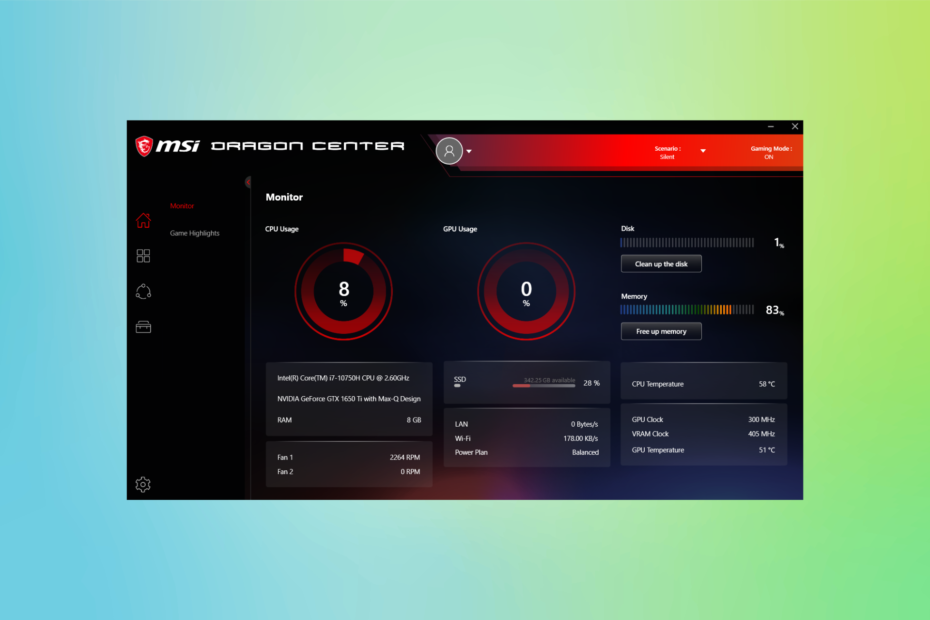
バツダウンロードファイルをクリックしてインストールします
このソフトウェアは、ドライバーの稼働を維持し、一般的なコンピューターエラーやハードウェア障害からユーザーを保護します。 3つの簡単なステップで今すぐすべてのドライバーをチェックしてください:
- DriverFixをダウンロード (確認済みのダウンロードファイル)。
- クリック スキャン開始 問題のあるすべてのドライバーを見つけます。
- クリック ドライバーの更新 新しいバージョンを入手し、システムの誤動作を回避します。
- DriverFixはによってダウンロードされました 0 今月の読者。
MSI Dragon Centerは、MSI製のコンピューターを使用するゲーマーが好むツールの1つです。 そしてそれは一般的にプレインストールされています。 しかし、それをアンインストールしたか、ツールを受け取らなかった何人かのユーザーは、MSIドラゴンセンターがインストールされていないと報告しました。
これは、セットアップ自体の問題や、コンピューターに新しいバージョンが既に存在する場合の以前のバージョンのインストールなど、いくつかの理由が原因である可能性があります。
しかし、心配しないでください! これらの問題はすべて簡単に修正できます。 次のセクションを読んで、MSI Dragon Centerのすべてと、インストールされていない場合の手順を確認してください。
MSI Dragon Centerをインストールする必要がありますか?
MSI Dragon Centerは効率的ですが、すべてのユーザーに推奨されるツールではありません。 ソフトウェアを報告した人はたくさんいます コンピュータのパフォーマンスに影響を与えた また インターネットの速度を遅くした.
しかし、繰り返しになりますが、それはすべての場合に当てはまるわけではなく、MSIDragonCenterの別の問題または些細なバグである可能性もあります。
ですから、それはあなた次第ですが、ソフトウェアを試してみることをお勧めします。これは、次の機能を含む多数のカスタマイズを提供するためです。 ファンの速度を制御する.
MSI Dragon Centerは何をしますか?
MSI Dragon Centerを使用すると、ユーザーはコンピューターのパフォーマンスを監視して最適化できます。 それに加えて、RBG効果を制御するか、モバイルアプリを使用してPCを監視し、必要な変更を加えるオプションがあります。
MSI Dragon Centerはどのラップトップでも動作しますか?
専門家のヒント: 一部のPCの問題は、特にリポジトリの破損やWindowsファイルの欠落に関しては対処が困難です。 エラーの修正に問題がある場合は、システムが部分的に壊れている可能性があります。 マシンをスキャンして障害を特定するツールであるRestoroをインストールすることをお勧めします。
ここをクリック ダウンロードして修復を開始します。
いいえ、MSI Dragon Centerはすべてのラップトップで機能するわけではなく、MSIによって製造されたものだけで機能します。 別のラップトップのパフォーマンスを最適化したい場合は、いくつかの効果的なものがあります 最適化ソフトウェアツール 利用可能。
MSI Dragon Centerがインストールされないようにするにはどうすればよいですか?
1. 管理者としてインストーラーを実行します
- インストーラーを右クリックして、 管理者として実行 コンテキストメニューから。
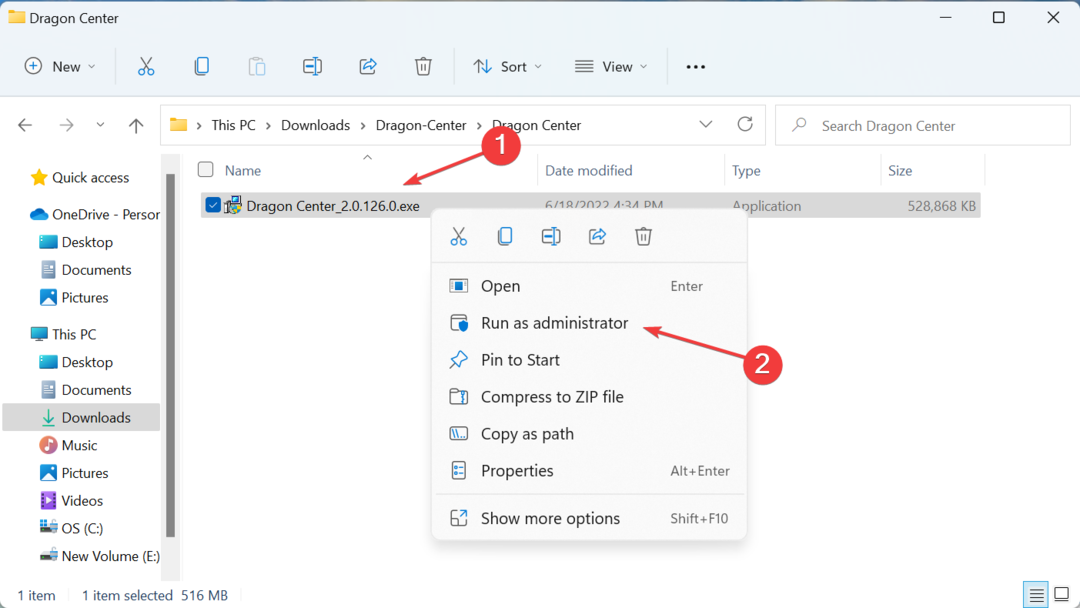
- クリック はい に UAC 促す。
![[はい]をクリックします](/f/1bf5a56ca27494cebfaff7f2175f87b3.png)
- 次に、画面の指示に従います。
MSI Dragon Centerパッケージのインストールが完了していない場合は、必要な権限が不足している可能性があります。 これを修正するには、管理者として実行するだけです。
2. 最新バージョンをインストールしているかどうかを確認します
多くのユーザーは、新しいバージョンが既にコンピューターに存在しているときに、古いバージョンのMSIDragonをインストールしているときにエラーが発生したと報告しました。
したがって、インストールするバージョンがコンピューターにインストールされているバージョンよりも新しいかどうかを確認してください。 バージョンは、インストーラーファイル自体の名前から識別できます。
また、MSI Dragon Centerのダウンロードが機能しない場合は、ダウンロードページを更新するか、ブラウザを再起動してください。
- MSIアフターバーナーのエラーコード22を修正し、PCを安全に閉じる方法
- 電子メールをスキャンしないアバストアンチウイルス:修正するための6つの便利な方法
- MSIアフターバーナーをダウンロードできない場合の対処方法に関する3つのヒント
- 間違ったSpotifyエラーを修正するための6つのクイックヒント
- Outlook2010の7つのクイックフィックスがPSTファイルを開くことができない
3. MSIDragonCenterを再インストールします
- プレス ウィンドウズ + R を起動するには 走る コマンド、入力 appwiz.cpl テキストフィールドで、をクリックします わかった.
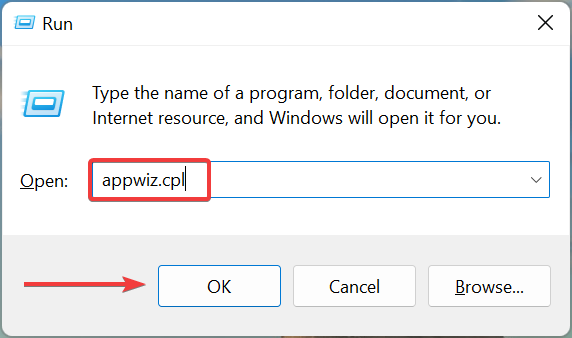
- を選択 MSIドラゴンセンター エントリをクリックし、をクリックします アンインストール 頂点で。
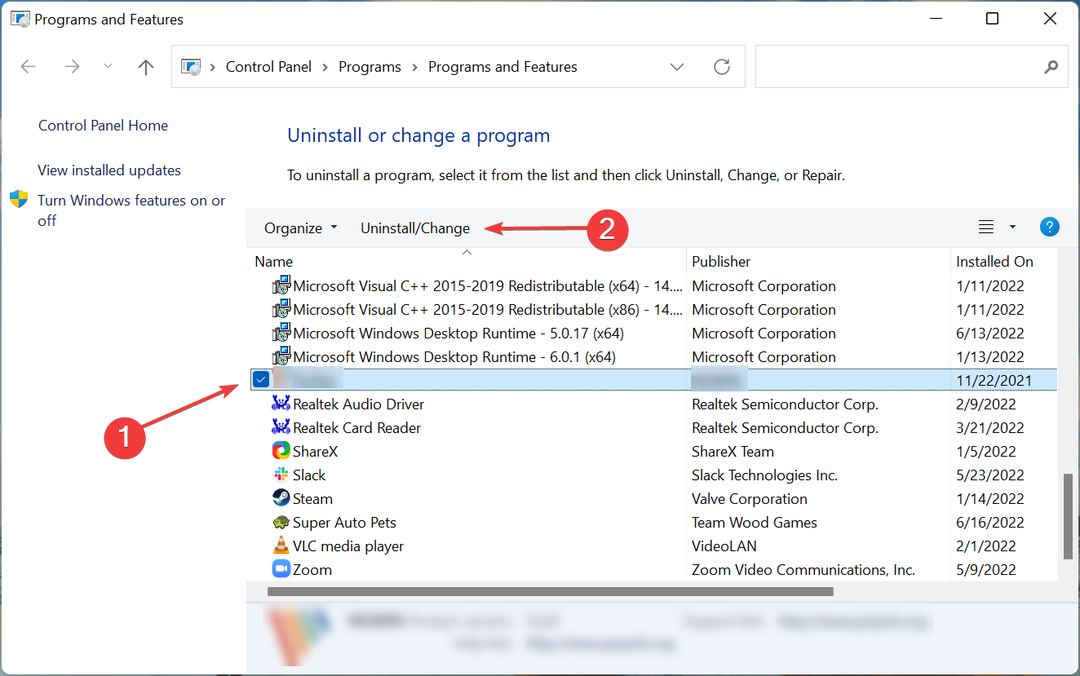
- 画面の指示に従ってプロセスを完了します。 同様に、アンインストールします MSISDK ファイル。
- 次に、 MSIドラゴンセンターの 公式サイトをクリックし、 ダウンロード中 取得するボタン MSIドラゴンセンターオフラインパッケージ.
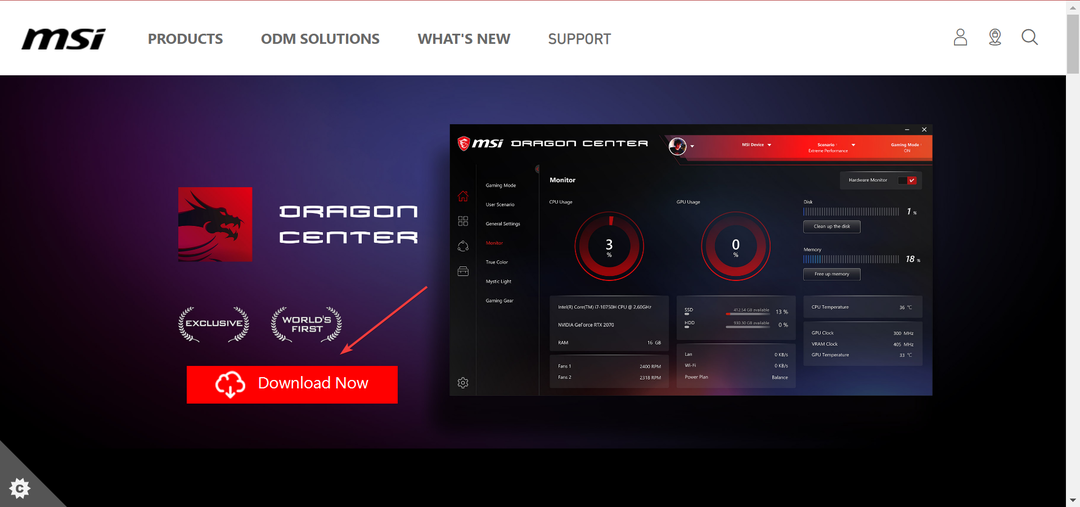
- 完了したら、ダウンロードしたファイル(Zip形式)を右クリックして、[ すべて抽出.
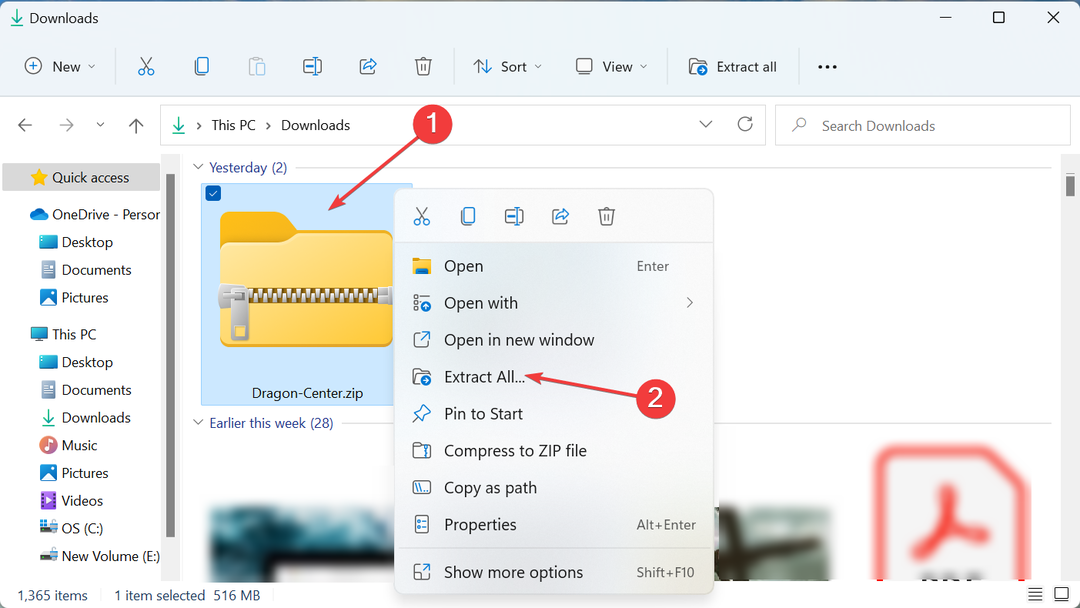
- クリック ブラウズ 場所を変更する場合は、のチェックボックスをオンにします 完了時に抽出されたファイルを表示する、をクリックします エキス.
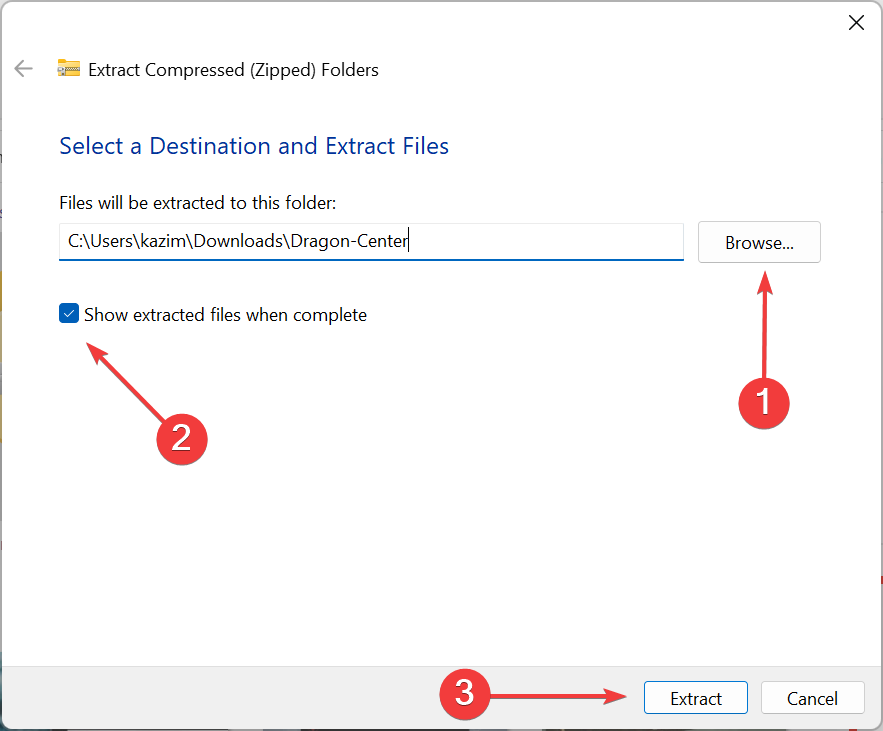
- をダブルクリックします ドラゴンセンター フォルダ。
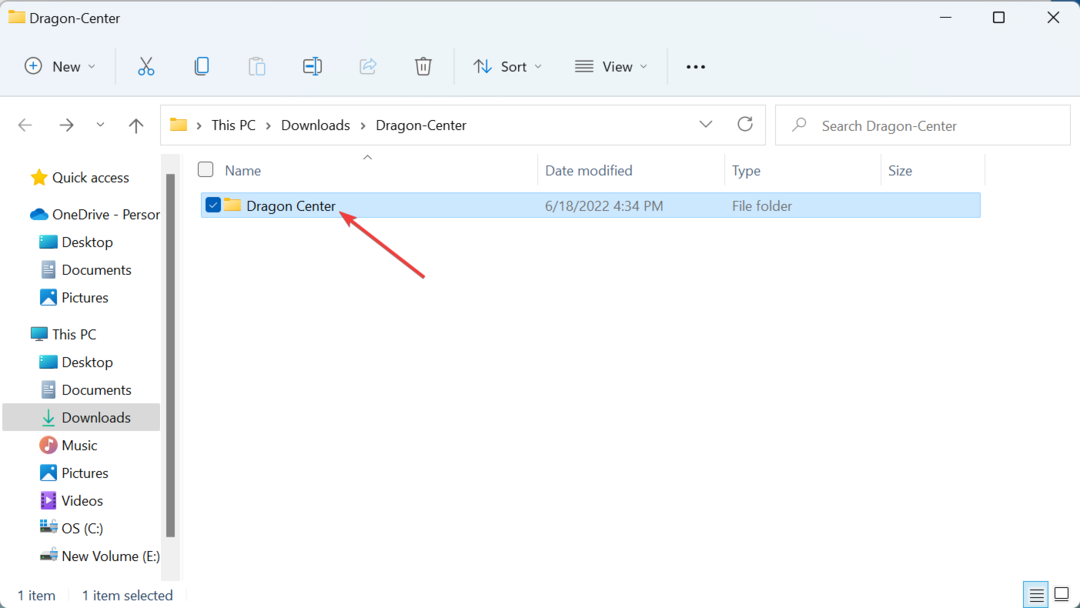
- そのためのセットアップを起動します。
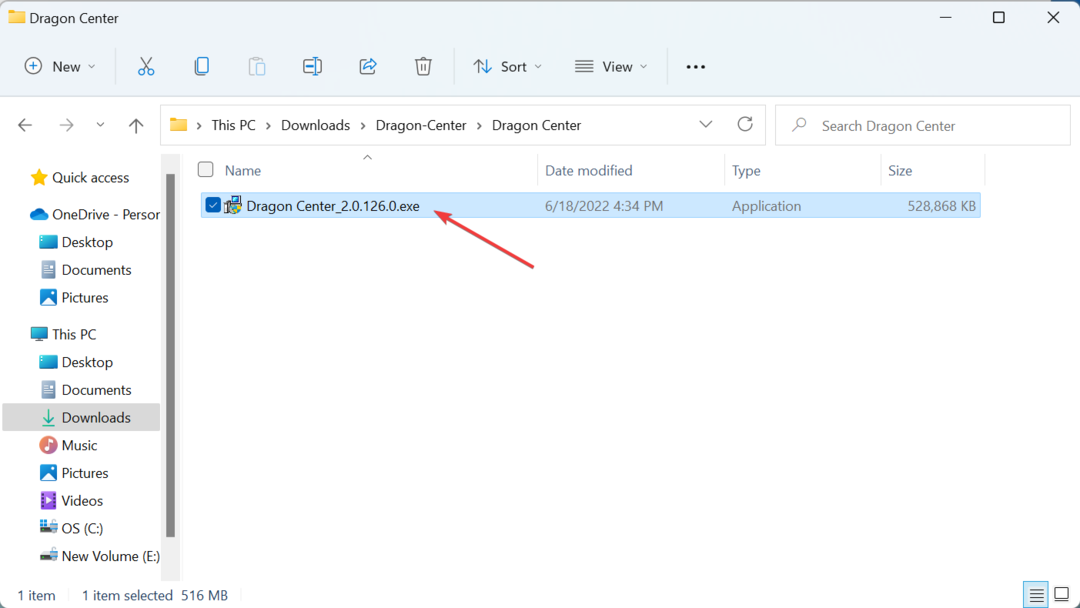
- クリック はい の中に UAC 促す。
![[はい]をクリックします](/f/ad925932cb0f4f6fc054c8e540f7c21a.png)
- インストール言語を選択し、をクリックします わかった.
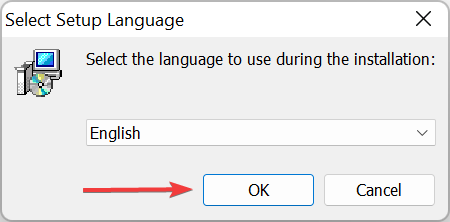
- クリック インストール プロセスが完了するのを待ちます。
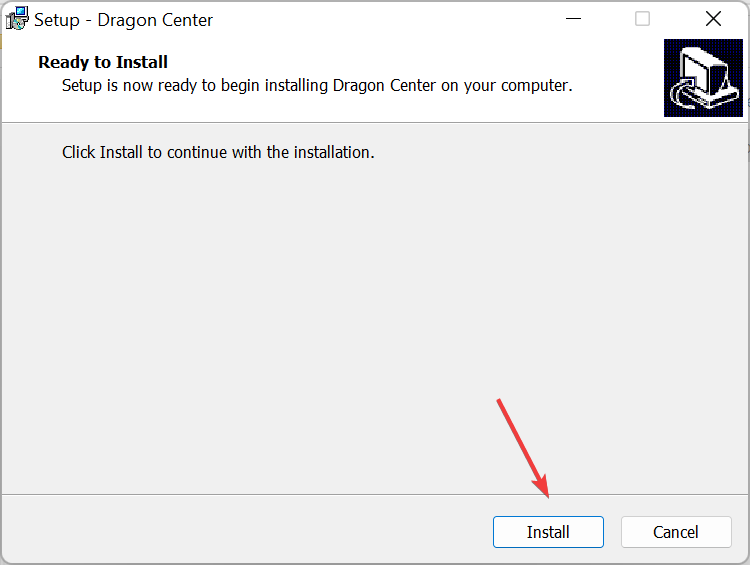
他に何も機能しない場合は、MSIDragonCenterを完全にアンインストールしてから再インストールすることが唯一の解決策になります。 エラーが解消されない場合は、効果的な方法を試すこともできます ソフトウェアアンインストーラ 再インストールする前に、Windows11でMSIDragonCenterを削除します。
これらは、MSIDragonCenterがインストールされていないときに修正できるすべての方法でした。 また、これらはあなたが出くわした場合に機能します ドラゴンセンターが見つかりました。 このインストールはキャンセルされます エラー。
その上、もし何をすべきかを見つけてください MSIDragonCenterでゲームモードが機能しない.
以下のコメントセクションで、どの修正が効果的だったかを教えてください。
 まだ問題がありますか?このツールでそれらを修正します:
まだ問題がありますか?このツールでそれらを修正します:
- このPC修復ツールをダウンロードする TrustPilot.comで素晴らしいと評価されました (ダウンロードはこのページから始まります)。
- クリック スキャン開始 PCの問題を引き起こしている可能性のあるWindowsの問題を見つけるため。
- クリック 全て直す 特許技術の問題を修正する (読者限定割引)。
Restoroはによってダウンロードされました 0 今月の読者。


